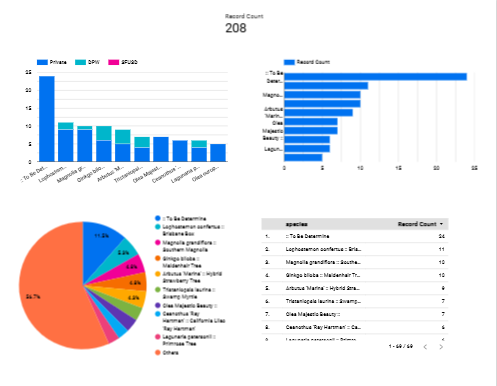GSP403

Descripción general
Desde que existe la inteligencia empresarial (IE), las herramientas de visualización han desempeñado una función clave al ayudar a los analistas y encargados de tomar decisiones a obtener información a partir de datos.
En este lab, te pondrás en el lugar de un administrador de servicios de forestación de una gran ciudad. Tu misión es crear un panel potente con Looker Studio y BigQuery para descubrir la información valiosa que se oculta en tus registros de uso del servicio de árboles grandes. Este panel te ayuda a tomar decisiones fundamentadas y respaldadas por datos para optimizar tus operaciones.
¿Por qué es importante? Las visualizaciones convierten los datos sin procesar en estadísticas prácticas. Con un panel bien diseñado, identificarás rápidamente las tendencias, detectarás posibles problemas y tomarás decisiones estratégicas que pueden mejorar la eficiencia y la calidad del servicio. Para este lab, se espera que cuentes con conocimientos previos sobre BigQuery y Looker Studio. Para obtener más información, consulta los documentos de referencia (Conceptos de BigQuery, Descripción general de Looker Studio).
Objetivos
En este lab, aprenderás a hacer lo siguiente:
- Subir a BigQuery datos que puedes consultar
- Crear un conjunto de datos de informes en BigQuery
- Ejecutar consultas únicas en BigQuery y programar consultas
- Crear un informe en Looker Studio con datos de BigQuery
Configuración y requisitos
Antes de hacer clic en el botón Comenzar lab
Lee estas instrucciones. Los labs cuentan con un temporizador que no se puede pausar. El temporizador, que comienza a funcionar cuando haces clic en Comenzar lab, indica por cuánto tiempo tendrás a tu disposición los recursos de Google Cloud.
Este lab práctico te permitirá realizar las actividades correspondientes en un entorno de nube real, no en uno de simulación o demostración. Para ello, se te proporcionan credenciales temporales nuevas que utilizarás para acceder a Google Cloud durante todo el lab.
Para completar este lab, necesitarás lo siguiente:
- Acceso a un navegador de Internet estándar. Se recomienda el navegador Chrome.
Nota: Usa una ventana del navegador privada o de incógnito (opción recomendada) para ejecutar el lab. Así evitarás conflictos entre tu cuenta personal y la cuenta de estudiante, lo que podría generar cargos adicionales en tu cuenta personal.
- Tiempo para completar el lab (recuerda que, una vez que comienzas un lab, no puedes pausarlo).
Nota: Usa solo la cuenta de estudiante para este lab. Si usas otra cuenta de Google Cloud, es posible que se apliquen cargos a esa cuenta.
Cómo iniciar tu lab y acceder a la consola de Google Cloud
-
Haz clic en el botón Comenzar lab. Si debes pagar por el lab, se abrirá un diálogo para que selecciones la forma de pago.
A la izquierda, se encuentra el panel Detalles del lab, que tiene estos elementos:
- El botón para abrir la consola de Google Cloud
- El tiempo restante
- Las credenciales temporales que debes usar para el lab
- Otra información para completar el lab, si es necesaria
-
Haz clic en Abrir la consola de Google Cloud (o haz clic con el botón derecho y selecciona Abrir el vínculo en una ventana de incógnito si ejecutas el navegador Chrome).
El lab inicia recursos y abre otra pestaña en la que se muestra la página de acceso.
Sugerencia: Ordena las pestañas en ventanas separadas, una junto a la otra.
Nota: Si ves el diálogo Elegir una cuenta, haz clic en Usar otra cuenta.
-
De ser necesario, copia el nombre de usuario a continuación y pégalo en el diálogo Acceder.
{{{user_0.username | "Username"}}}
También puedes encontrar el nombre de usuario en el panel Detalles del lab.
-
Haz clic en Siguiente.
-
Copia la contraseña que aparece a continuación y pégala en el diálogo Te damos la bienvenida.
{{{user_0.password | "Password"}}}
También puedes encontrar la contraseña en el panel Detalles del lab.
-
Haz clic en Siguiente.
Importante: Debes usar las credenciales que te proporciona el lab. No uses las credenciales de tu cuenta de Google Cloud.
Nota: Usar tu propia cuenta de Google Cloud para este lab podría generar cargos adicionales.
-
Haz clic para avanzar por las páginas siguientes:
- Acepta los Términos y Condiciones.
- No agregues opciones de recuperación o autenticación de dos factores (esta es una cuenta temporal).
- No te registres para obtener pruebas gratuitas.
Después de un momento, se abrirá la consola de Google Cloud en esta pestaña.
Nota: Para acceder a los productos y servicios de Google Cloud, haz clic en el menú de navegación o escribe el nombre del servicio o producto en el campo Buscar.

Descripción general de la solución
Generalmente, un panel muestra una vista agregada del uso, ya que no necesita detalles que lleguen, por ejemplo, al nivel de un ID de pedido. Por eso, para reducir los costos de la consulta, primero agregarás los registros que necesitas en otro conjunto de datos llamado "Reports" y, luego, crearás una tabla de datos agregados.
Consultas la tabla desde el panel de Looker. De esta manera, cuando se actualiza tu panel, las consultas del conjunto de datos de informes procesan menos datos. Debido a que los registros de uso pasados no cambian nunca, solo actualizarás los datos de uso nuevos en el conjunto de datos Reports.
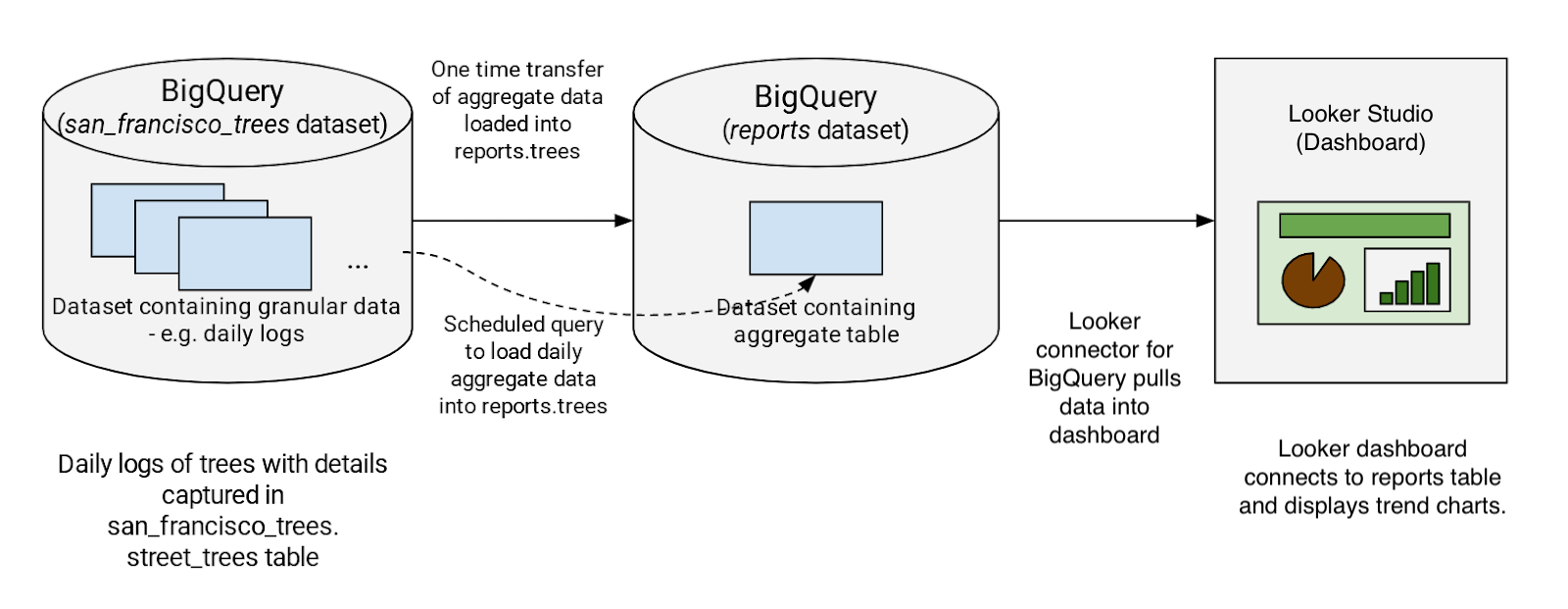
Tarea 1: Sube datos que puedan consultarse
En esta sección, extraerás algunos datos públicos para practicar la ejecución de comandos de SQL en BigQuery.
Abre la consola de BigQuery
- En el menú de navegación (
 ) de la consola de Google Cloud, haz clic en BigQuery.
) de la consola de Google Cloud, haz clic en BigQuery.
Se abrirá la consola de BigQuery.
-
Haz clic en Agregar datos en la sección Explorador. En el panel de la izquierda, haz clic en Conjuntos de datos públicos.
-
Busca "trees" y presiona Intro.
-
Haz clic en Street Trees y, luego, en Ver conjunto de datos.
Se abrirá una pestaña nueva y se agregará un proyecto nuevo llamado bigquery-public-data al panel del Explorador:
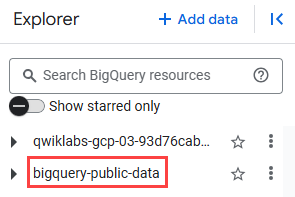
Nota: Si el proyecto nuevo bigquery-public-data no aparece en el panel del Explorador, haz clic en + AGREGAR DATOS > Destacar un proyecto por nombre (en Fuentes adicionales) > Ingresar el nombre del proyecto (bigquery-public-data) y DESTACAR.
Tarea 2: Crea un conjunto de datos de informes en BigQuery
A continuación, crearás un nuevo conjunto de datos llamado Reports en tu proyecto. Un conjunto de datos independiente tiene algunos beneficios: reduce la cantidad de datos consultados por el panel y quita el acceso innecesario a tus conjuntos de datos de origen para aquellos usuarios que solo están interesados en datos agregados.
-
Haz clic en Ver acciones ( ) junto al ID del proyecto de Qwiklabs () y selecciona Crear conjunto de datos.
) junto al ID del proyecto de Qwiklabs () y selecciona Crear conjunto de datos.
-
En ID del conjunto de datos, ingresa Reports.
Deja las demás opciones con los valores predeterminados.
- Haz clic en Crear conjunto de datos.
Haz clic en Revisar mi progreso para verificar el objetivo.
Crear un conjunto de datos de informes en BigQuery
Tarea 3: Consulta los datos del panel
En esta sección, ejecutarás una consulta única para extraer los datos del último año. Esta consulta resumirá lo siguiente:
- La cantidad de árboles que se plantó cada mes
- Las especies de árboles que se plantaron
- El nombre de la persona encargada de cuidar los árboles
- La dirección donde se plantaron los árboles
- La información sobre el sitio donde están los árboles
-
Para abrir el Editor de consultas, haz clic en Consulta en SQL ( ) en la parte superior de la consola de BigQuery.
) en la parte superior de la consola de BigQuery.
-
Agrega lo siguiente al editor de consultas:
SELECT
TIMESTAMP_TRUNC(plant_date, MONTH) as plant_month,
COUNT(tree_id) AS total_trees,
species,
care_taker,
address,
site_info
FROM
`bigquery-public-data.san_francisco_trees.street_trees`
WHERE
address IS NOT NULL
AND plant_date >= TIMESTAMP_SUB(CURRENT_TIMESTAMP(), INTERVAL 365 DAY)
AND plant_date < TIMESTAMP_TRUNC(CURRENT_TIMESTAMP(), DAY)
GROUP BY
plant_month,
species,
care_taker,
address,
site_info
-
En la barra de acciones de la consulta, haz clic en Más acciones ( ) > Más > Configuración de consulta.
) > Más > Configuración de consulta.
- Selecciona Establecer una tabla de destino para los resultados de la consulta (Set a destination table for query results).
- En Nombre del conjunto de datos, escribe Reports y, luego, selecciona el conjunto de datos Reports que creaste antes.
- En ID de la tabla, escribe Trees.
- En Preferencia de escritura para la tabla de destino, selecciona Escribir si está vacía (Write if empty).
Como especificaste un nombre de la tabla y seleccionaste la preferencia Escribir si está vacía, la consulta creará una tabla si esta aún no existe.
-
Acepta los otros valores de configuración predeterminados y haz clic en Guardar.
-
Haz clic en Ejecutar para ejecutar la consulta.
Cuando se complete la consulta, podrás ver los resultados en la sección Resultados de la consulta.
Haz clic en Revisar mi progreso para verificar el objetivo.
Ejecutar una consulta para extraer los datos del último año
Tarea 4: Programa una consulta en BigQuery
Para mantener actualizado tu panel, puedes programar consultas para que se ejecuten de forma recurrente. Las consultas programadas deben estar escritas en SQL estándar, que puede incluir instrucciones en lenguaje de definición de datos (DDL) y en lenguaje de manipulación de datos (DML). La cadena de consulta y la tabla de destino se pueden parametrizar para permitirte organizar los resultados de la consulta por fecha y hora.
Ahora, agregarás una consulta que verificará si hay datos nuevos todos los días. Cuando se planten árboles nuevos, las estadísticas adicionales actualizadas se incluirán directamente en la tabla reports.trees.
- Abre una nueva pestaña del Editor de consultas y ejecuta la siguiente consulta para agregar datos incrementales a la tabla
reports.trees diariamente usando la función de consulta programada:
SELECT
TIMESTAMP_TRUNC(plant_date, MONTH) as plant_month,
COUNT(tree_id) AS total_trees,
species,
care_taker,
address,
site_info
FROM
`bigquery-public-data.san_francisco_trees.street_trees`
WHERE
address IS NOT NULL
AND plant_date >= TIMESTAMP_SUB(CURRENT_TIMESTAMP(), INTERVAL 1 DAY)
AND plant_date < TIMESTAMP_TRUNC(CURRENT_TIMESTAMP(), DAY)
GROUP BY
plant_month,
species,
care_taker,
address,
site_info
-
Haz clic en Más acciones > Programa para abrir la página Exportar como consulta programada. Establece lo siguiente:
-
En la sección Destino de los resultados de la consulta, selecciona Establecer una tabla de destino para los resultados de la consulta (Set a destination table for query results) y especifica lo siguiente:
-
Conjunto de datos: Escribe Reports y, luego, selecciona el conjunto de datos Reports que creaste antes.
-
ID de la tabla: Trees
-
Preferencia de escritura para la tabla de destino: Agregar a la tabla (Append to table), de modo que no reemplace datos existentes.
-
Haz clic en Guardar.
-
Haz clic en los diálogos para elegir la cuenta del estudiante y permitir que el Servicio de transferencia de datos de BigQuery acceda a tu Cuenta de Google. Luego, acepta reemplazar tu consulta.
Nota: Si ejecutas la consulta, no verás resultados nuevos porque no existen todavía.
Tarea 5: Crea nuevas fuentes de datos en Looker Studio
En esta tarea, crearás tu panel con datos de árboles que acabas de agregar con Looker Studio.
-
Abre una pestaña nueva en tu navegador y ve a Looker Studio.
-
Haz clic en Crear en la parte superior izquierda y, luego, en Informe.
-
Ingresa tu país, el nombre de la empresa y acepta las condiciones.
-
Haz clic en Continuar.
-
Selecciona No para indicar que no deseas recibir ofertas por correo electrónico y, luego, haz clic en Continuar.
Tarea 6: Crea un nuevo informe en Looker Studio
- En el diálogo Añadir datos al informe, haz clic en BigQuery y, luego, en Autorizar. Para que la cuenta use los datos, selecciona las credenciales de usuario de estudiante asociadas con tu instancia del lab.
Ahora usarás el conector de BigQuery para conectarte a la tabla reports.trees.
-
Selecciona Proyectos recientes > > Conjunto de datos Reports> Tabla Trees.
-
Haz clic en Agregar y, luego, en Añadir al informe.
Haz clic en Revisar mi progreso para verificar el objetivo.
Crear nuevas fuentes de datos en Looker Studio
Ahora puedes usar los datos de la tabla para crear gráficos.
-
Haz clic en el menú desplegable Añadir un gráfico y selecciona el tipo que deseas. En este ejemplo, puedes ver los siguientes tipos de gráficos:
- Gráfico de barras de columnas apiladas que muestra, para cada especie de árbol, la cantidad que se plantó cada mes y el nombre del encargado que los plantó
- Un cuadro de evaluación que muestra la cantidad total de árboles agregados el año pasado
- Un gráfico circular que muestra la distribución porcentual de los árboles plantados según su especie
- Una tabla y un gráfico de barras que muestran la cantidad de árboles plantados por sitio
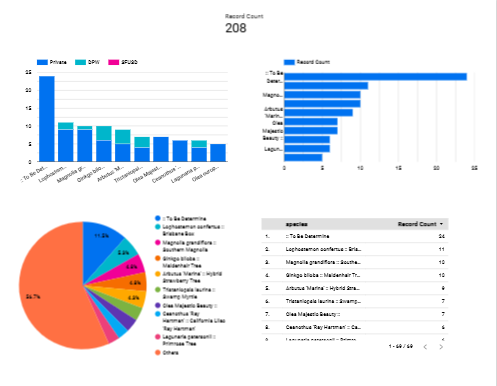
Puedes basarte en el ejemplo para experimentar y crear tus propios gráficos y títulos. Estas son algunas sugerencias:
- Los títulos se crean con la herramienta de texto. En el ejemplo, los títulos se crearon para cada gráfico y para el panel en sí.
- Cuando seleccionas un gráfico, puedes editar los colores y los tamaños de la fuente. Para eso, debes hacer clic en la pestaña Estilo ubicada del lado derecho.
- Haz clic en un gráfico para modificar su tamaño y arrastrarlo a una nueva ubicación.
¡Felicitaciones!
¡Felicitaciones! En este lab, aprendiste a crear un panel de IE para visualizar patrones en los datos de tu empresa con un riesgo menor de volúmenes de consultas costosas. Creaste un conjunto de datos en BigQuery, ejecutaste una consulta única, programaste una consulta y creaste un informe en Looker Studio. Ahora puedes usar estas habilidades para crear tu propio panel de IE con Looker Studio y BigQuery.
Próximos pasos y más información
Capacitación y certificación de Google Cloud
Recibe la formación que necesitas para aprovechar al máximo las tecnologías de Google Cloud. Nuestras clases incluyen habilidades técnicas y recomendaciones para ayudarte a avanzar rápidamente y a seguir aprendiendo. Para que puedas realizar nuestros cursos cuando más te convenga, ofrecemos distintos tipos de capacitación de nivel básico a avanzado: a pedido, presenciales y virtuales. Las certificaciones te ayudan a validar y demostrar tus habilidades y tu conocimiento técnico respecto a las tecnologías de Google Cloud.
Última actualización del manual: 30 de marzo de 2025
Prueba más reciente del lab: 30 de marzo de 2025
Copyright 2025 Google LLC. All rights reserved. Google y el logotipo de Google son marcas de Google LLC. Los demás nombres de productos y empresas pueden ser marcas de las respectivas empresas a las que estén asociados.



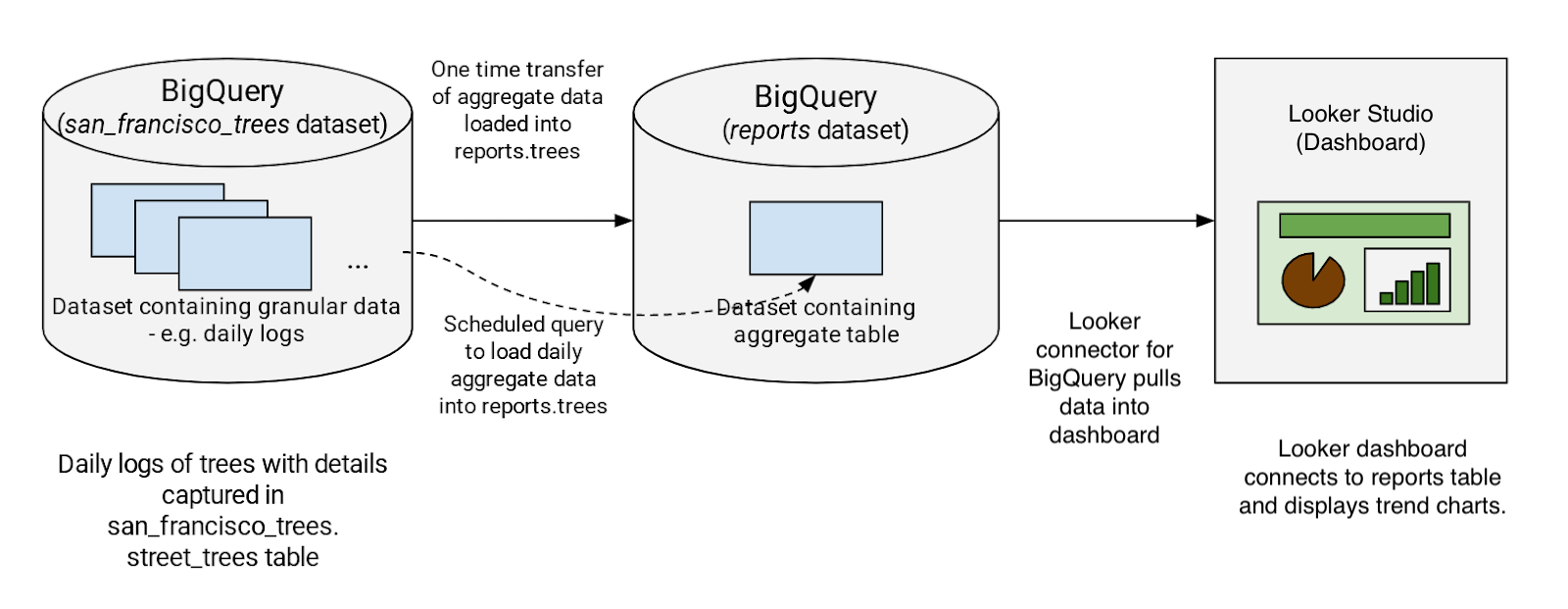
 ) de la consola de Google Cloud, haz clic en BigQuery.
) de la consola de Google Cloud, haz clic en BigQuery.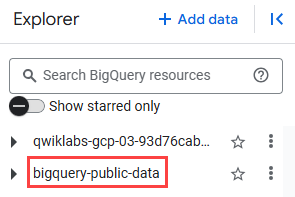
 ) junto al ID del proyecto de Qwiklabs (
) junto al ID del proyecto de Qwiklabs ( ) en la parte superior de la consola de BigQuery.
) en la parte superior de la consola de BigQuery.